Блокировка рекламы в браузере Atom.
Иллюзия анонимности. Для чего на самом деле нужен режим инкогнито
Студент Антон набирает адрес небезызвестного сайта, надеясь найти то самое видео. И уже почти нажимает Enter, когда в комнату заходит его друг Валерий, видит адрес в поисковой строке и кричит: «Н-е-е-е-т!».
Валерий гордо сообщает, что только что уберег приватность и честь Антона, ведь на подобные сайты нужно заходить только в режиме инкогнито, иначе все узнают, чем Антон занимается вместо подготовки к экзамену по макроэкономике.
Антон благодарит друга за совет и открывает новое окно инкогнито. Оба друга думают, что теперь-то данные Антона защищены, пароли и банковская карта не попадут в руки мошенников, а посещение сайта останется в секрете.
И оба они ошибаются!
Не каждый браузер считает своим долгом сообщить, что режим инкогнито не обеспечивает стопроцентной приватности.
Да, в режиме инкогнито:
- Сайты, которые вы посетили, не остаются в истории;
- Не сохраняются поисковые запросы, файлы cookie и кэш;
- Не записываются новые пароли и данные, которые вы указываете в формах.

Но вашу активность все равно можно отследить, например, с помощью IP-адреса, который виден работодателю или вашему университету, а также интернет-провайдеру. И, что еще важнее, режим инкогнито не защитит от кражи паролей и данных банковских карт, преследующей рекламы и установки шпионских программ.
Для чего же тогда его использовать?
1 Для сравнения цен на товары и услуги
Некоторые интернет-магазины и сервисы покупки билетов используют cookie, чтобы запоминать, что вы интересовались определенным продуктом. И чем чаще вы проверяете цену, тем дороже становится товар. «Торопитесь, цена растет!» — дает понять вам продавец, хотя для других стоимость остается прежней. В этом случае приватный режим незаменим. Открываете один и тот же сайт в обычном режиме и в инкогнито и проверяете, отличается ли стоимость. К счастью, наценка на основе cookie происходит далеко не на каждом сайте, но иногда трюк с инкогнито помогает сэкономить.
2 Для логинов в несколько аккаунтов
Здесь вроде бы все очевидно, но не все пользователи знают, что на одном и том же сайте можно залогиниться сразу в несколько аккаунтов, открыв, например, свою страницу ВКонтакте в обычном режиме и в инкогнито.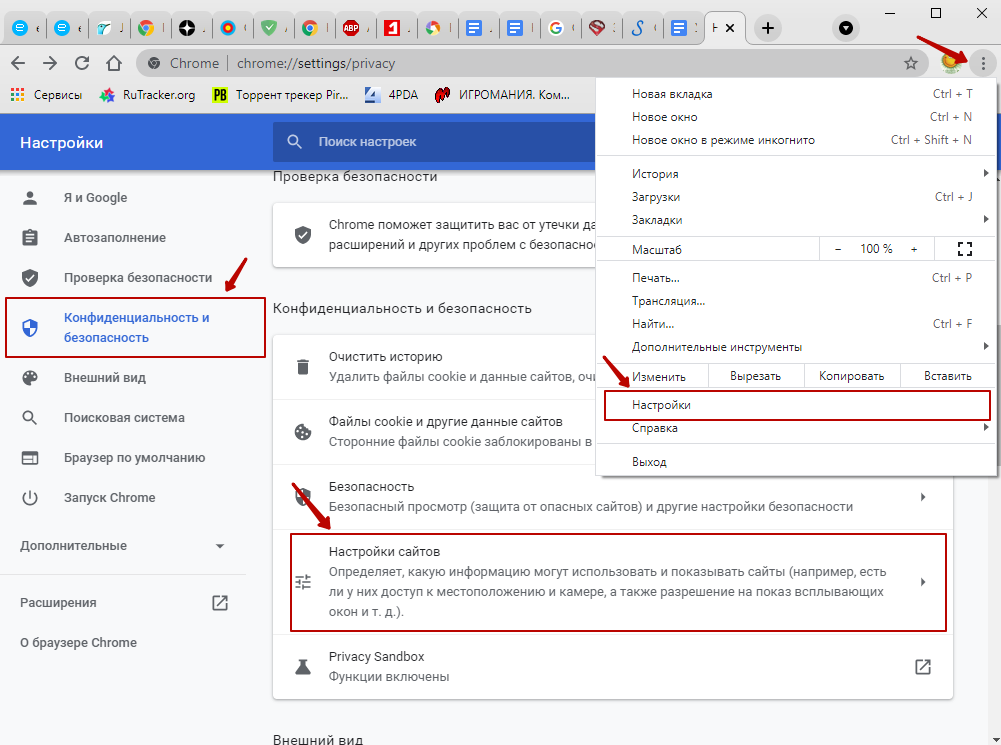
3 Для временного отключения расширений браузера
Решили почитать новости, но сайт ругается на ваш блокировщик рекламы и не дает доступ к статье? Можно, конечно, отключить блокировщик и через настройки браузера, но гораздо удобнее кликнуть правой кнопкой мыши по ссылке на статью и выбрать «Открыть ссылку в инкогнито». В приватном режиме все расширения отключены по умолчанию.
! Кстати, у браузера Atom для этих случаев есть функция, когда режим инкогнито можно открыть не в новом окне, а в соседней вкладке рядом с обычными сайтами.
Просто нажмите кнопку (скриншот кнопки инкогнито-вкладки) в верней части браузера и забудьте, что нужно создавать много новых окон, переключаться между ними… и в итоге забыть закрыть одно из них.
— Ах вот оно, то самое видео! — с восторгом сообщает студент Антон своему другу Валерию, и они увлеченно смотрят ролик про умные лампочки со встроенным wi-fi.
Примерно через 2 часа в комнату входит девушка Антона, Мария. К тому времени друзья уже в поте лица готовятся к экзамену по макроэкономике.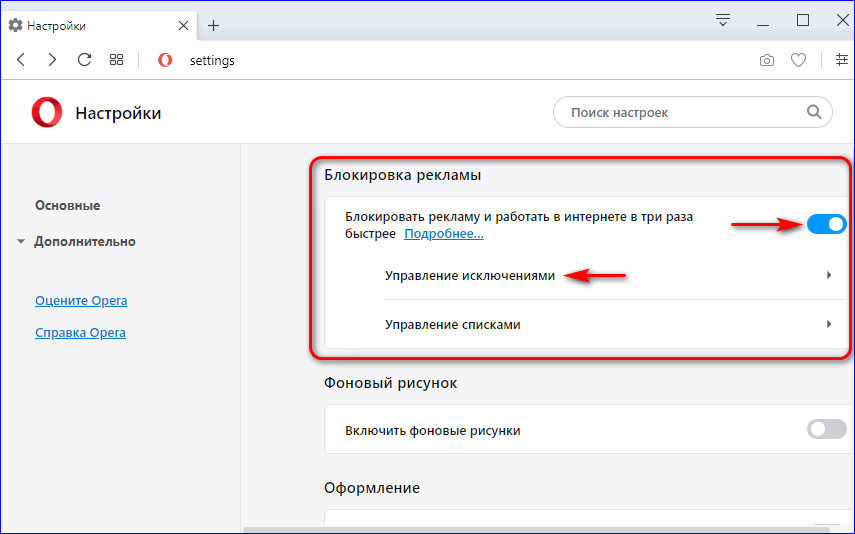
— Может быть, хватит уже мечтать об этой дурацкой дорогущей лампе? — с порога заявляет Мария, — у меня вся реклама на ноутбуке только об этом. Лучше бы к экзамену побольше выучили!
— Но как? Как ты узнала, что мы искали лампы?! — изумляются друзья…
Режим инкогнито не может полностью защитить от преследующей рекламы и скрыть вашу активность в интернете. Современные рекламодатели используют гораздо больше инструментов для отслеживания ваших действий, чем простые cookie. А еще университет Вандербильта в Нэшвилле, штат Теннесси, провел исследование, которое установило, что Google может постфактум привязать активность пользователя в режиме инкогнито к его личным аккаунтам, сообщает издание The Independent.
Чтобы облегчить себе жизнь, соблюдайте простые правила:
- Пользуйтесь режимом инкогнито с умом.
- Выходите из своей почты на компьютере вашей второй половинки.
- По возможности встречайтесь с людьми, разделяющими ваши увлечения.
Всем хорошего дня!
Блокировщики рекламы для браузера: особенности, сравнение, обзор
Лучшие блокировщики рекламы для браузера
| № | Сервис | Возможности | Стоимость | Сайт |
|---|
| 1 |
Читать обзор |
Бесплатно |
Сайт |
| 2 |
Читать обзор |
$1. |
Сайт |
| 3 |
Читать обзор |
Бесплатно |
Сайт |
| 4 |
Читать обзор |
Бесплатно |
Сайт |
| 5 |
Читать обзор |
Бесплатно |
Сайт |
Возможности расширений для блокировки рекламы
Аддоны делают использование интернета, чтение статей, просмотр видео-роликов и т.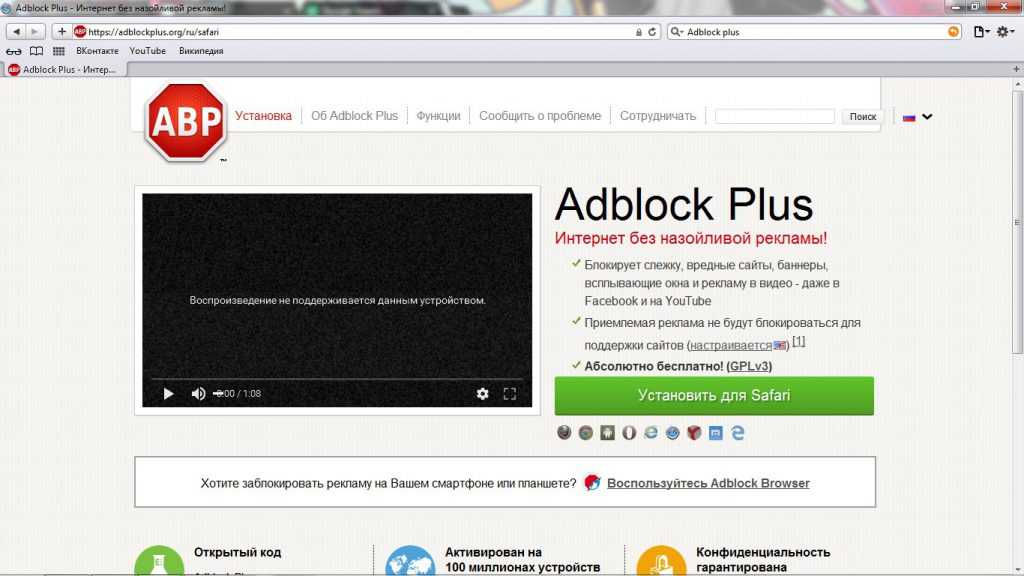
- Блокировка всплывающей рекламы;
- Блокировка всплывающих окон;
- Удаление рекламы из начала роликов на Youtube;
- Запрет отслеживания ваших предпочтений и интересов;
- Ускорение загрузки веб-страниц;
- Запрет автовоспроизведения рекламного видео;
- Отключение баннеров с вирусами;
- Экономия трафика.
Скачать бесплатный блокировщик
На что обращать внимание, выбирая блокиратор рекламы для браузера
Поиск в магазине расширений для вашего браузера предлагает десятки аддонов, и каждый из них обещает убрать всю рекламу и загружать страницы быстро и безопасно. Большинство из них бесплатные, так что вы не рискуете зря заплатить за нефункциональное ПО, но и странно установить антибаннер, и потом смотреть, как на странице вам показывают рекламу. Есть несколько вещей, которые следует учитывать при выборе программы, которая действительно будет блокировать рекламу в браузере: платформа, список фильтров, настраиваемая блокировка и простота использования.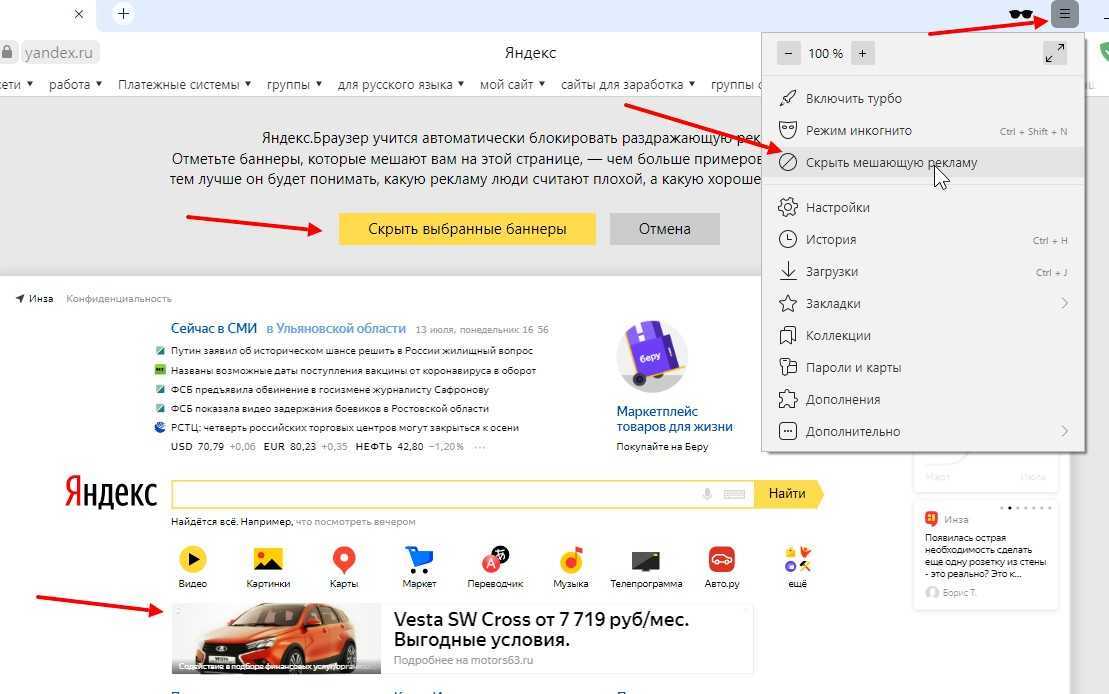
Платформа
Если у вас есть настольный компьютер, а также смартфон или планшет Android или iOS, было бы лучше выбрать блокировщик рекламы, предлагающий версию для всех ваших девайсов. Многие бренды предлагают блокировать рекламу в Яндексе, Гугл Хроме, Опере и Мозилле Файрфокс с помощью одинакового аддона, и это удобно.
Список фильтров
Важный фактор при выборе антибаннера – список объявлений, которые он может фактически блокировать. Есть много видов рекламы, от всплывающих объявлений, видеообъявлений, рекламных объявлений, и до потенциально опасных трекеров данных и мошеннического ПО, которые могут получать и передавать информацию вашего сеанса без вашего ведома. Будет хорошо, если приложение, блокирующее рекламу в браузере, сможет отключать все эти нежелательные материалы.
Настраиваемая блокировка
Большинство объявлений навязчивые и очень раздражают, но есть и другие, которые могут реально помочь конкретному веб-сайту заработать. Хорошо, если у вас будет возможность настраивать списки, добавлять любимый сайт в «белый» список или убирать конкретные элементы, которые вам явно мешают.
Простота использования
Включение не должно занимать больше нескольких секунд после установки, а расширение должно начинать работу сразу, без особых настроек. Если же вы хотите добавить свои списки, настроить ПО, все должно быть интуитивно понятно. Программа, блокирующая рекламу в браузере, – это очень простое ПО, и в нем обычно легко разбирается даже начинающий пользователь.
Установить блокиратор
Топ 5 лучших бесплатных блокировщиков рекламы для браузеров
Сложно решить, с чего именно начать, и какое расширение, блокирующее рекламу, выбрать. Мы предлагаем пять самых популярных решений, из которых вы можете выбрать наиболее подходящее. Они все бесплатные, и вы можете попробовать как минимум два-три из них, чтобы сравнить и выбрать то, что больше понравится.
Некоторые пользователи ставят сразу 2 блокировщика рекламы в браузер, но не на топовой технике они часто будут сильно тормозить, и вообще это неоправданно. Лучше выбрать один, который устроит вас по всем параметрам.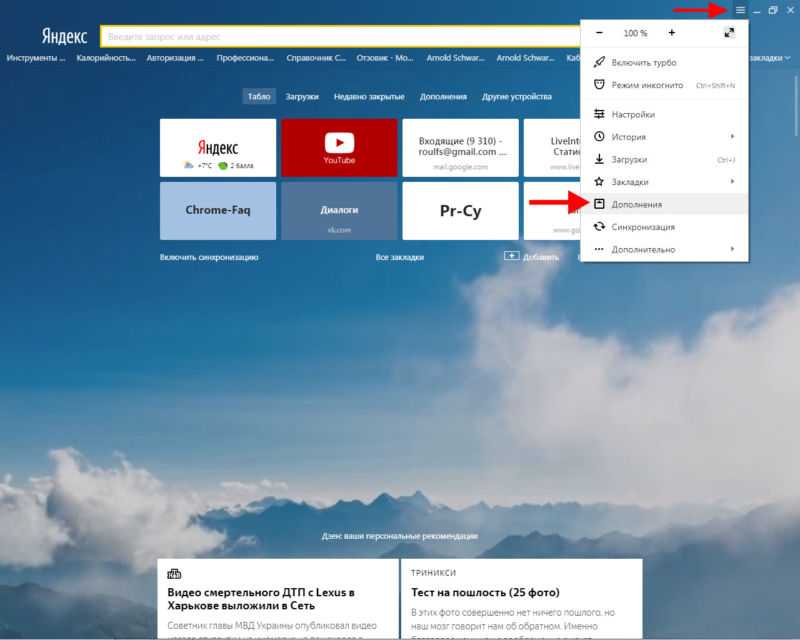 Варианты для различных браузеров:
Варианты для различных браузеров:
| Браузер | Adblock PLUS | AdBlock | Adguard | Ghostery | |
|---|---|---|---|---|---|
| Google Chrome | + | + | + | + | + |
| Microsoft Edge | + | + | + | + | + |
| Mozilla Firefox | + | + | + | + | + |
| Opera | + | + | + | + | |
| Safari | + | + | + | + | Бета |
| Yandex Browser | + | + | + | + |
Особенности Adblock Plus
Это, пожалуй, самый популярный блокировщик рекламы на русском языке.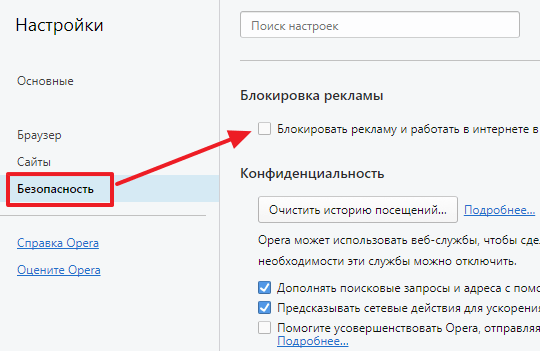 Широкий функционал, удобное управление, безупречная репутация и многое другое делают его известным во всем мире. Но иногда встречаются жалобы, что он все же показывает объявления.
Широкий функционал, удобное управление, безупречная репутация и многое другое делают его известным во всем мире. Но иногда встречаются жалобы, что он все же показывает объявления.
Да, такой момент существует, но это не потому, что АБП плохо работает, а потому, что в этом ПО существуют так называемые «приемлемые» объявления от рекламодателей, которые платят за показ. Именно так Adblock Plus зарабатывает, и ему точно не приходится продавать данные пользователей за деньги, как это происходит с некоторыми его конкурентами.
Если эти объявления мешают, вы можете их легко отключить, убрав всего одну галочку в Настройках.
Установить AdblockPlus
Чтобы заблокировать рекламу с помощью любого из этих пяти расширений, просто скачайте его в магазине браузера и запустите файл. Он сам установится и автоматически запустится, иногда потребуется перезагрузить браузер. Обновите страницу, и посмотрите, насколько чище она станет!
Как заблокировать рекламу на веб-страницах в Chrome | Small Business
Автор: Джефф Гранди Обновлено 22 января 2019 г.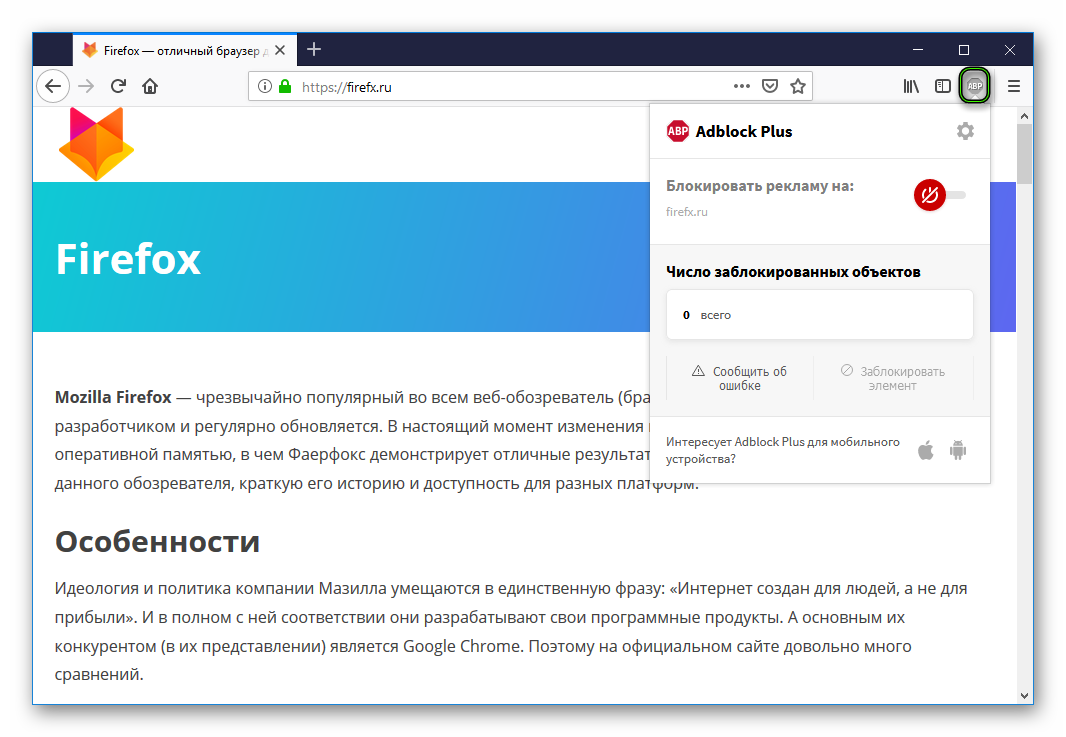
Как и другие браузеры, Chrome подвержен раздражающей рекламе или всплывающим окнам — многие объявления на самом деле от Google, размещенные через его рекламные сети. Если вы хотите больше работать с браузером Chrome, установите надстройку или приложение для блокировки рекламы, чтобы остановить рекламу в Chrome. В некоторых случаях вы можете захотеть включить рекламу на определенном веб-сайте, который поддерживает большинство программ для блокировки рекламы. Обязательно устанавливайте только расширение для блокировки рекламы, которому вы доверяете, чтобы блокировать рекламу на веб-сайтах с помощью Google Chrome, поскольку оно может иметь доступ к вашим личным данным во время навигации в Интернете.
Остановить рекламу на веб-страницах
Реклама в Интернете может раздражать, контролировать ваше поведение в Интернете и даже иногда распространять вредоносное ПО. Многие люди устанавливают программное обеспечение для блокировки рекламы, чтобы исключить рекламу и код отслеживания, что делает их работу в Интернете более быстрой и приятной.
Некоторые веб-сайты просят или требуют оплатить подписку или отключить средства блокировки рекламы на своих сайтах. Если вы столкнулись с таким сайтом, вы обычно можете щелкнуть логотип расширения на панели расширений Chrome, чтобы быстро отключить программное обеспечение для этой конкретной страницы.
Если сайт странно загружается с установленным программным обеспечением для блокировки рекламы, вы можете попробовать отключить его, чтобы посмотреть, решит ли это проблему.
Установка AdBlock на Chrome
Запуск Google Chrome
Запустите Google Chrome и щелкните значок с тремя точками в правом верхнем углу окна браузера. В раскрывающемся списке нажмите «Дополнительные инструменты», затем «Расширения», чтобы открыть новую вкладку «Расширения».
Поиск и добавление расширения
Нажмите кнопку настроек, а затем ссылку на вкладке «Расширения», чтобы открыть страницу Интернет-магазина Chrome.
 Введите «AdBlock» в текстовое поле «Поиск в магазине» и нажмите «Ввод». Нажмите кнопку «Добавить в Chrome» рядом с надписью «AdBlock» после того, как страница результатов поиска появится в окне браузера.
Введите «AdBlock» в текстовое поле «Поиск в магазине» и нажмите «Ввод». Нажмите кнопку «Добавить в Chrome» рядом с надписью «AdBlock» после того, как страница результатов поиска появится в окне браузера.Подтверждение установки
Нажмите кнопку «Добавить», когда появится окно «Подтверждение нового расширения». Подождите несколько секунд, пока Chrome загрузит и установит расширение AdBlock. Вам будет предложено сделать пожертвование, если вы хотите, создателям AdBlock. Перезапустите Хром. AdBlock предотвращает показ рекламы в браузере и отключает всплывающие окна с рекламой.
Установка Adblock Plus
Найдите расширение
Откройте Chrome и щелкните значок с тремя точками в правом верхнем углу экрана. Нажмите «Инструменты», затем «Расширения» в раскрывающемся списке. Нажмите кнопку настроек, а затем ссылку на вкладке «Расширения», чтобы открыть страницу Интернет-магазина Chrome.
 Введите «AdBlock» в текстовое поле «Поиск в магазине» и нажмите «Ввод».
Введите «AdBlock» в текстовое поле «Поиск в магазине» и нажмите «Ввод».Добавить в Chrome
Прокрутите результаты поиска вниз и нажмите кнопку «Добавить в Chrome» рядом с меткой расширения Adblock Plus. Нажмите кнопку «Добавить» в новом появившемся окне «Подтверждение расширения». Подождите, пока Chrome загрузит расширение Adblock Plus и установит его в свой браузер. Закройте Chrome и перезапустите программу, чтобы включить функции блокировки Adblock Plus, которые отключают большинство рекламных объявлений и всплывающих окон.
Другое программное обеспечение для блокировки рекламы
Существует множество других инструментов для блокировки рекламы, доступных для Google Chrome и других популярных веб-браузеров. Некоторые могут фильтровать различные типы рекламы или предпринимать более агрессивные действия, чтобы запретить сайтам отслеживать вас, когда вы перемещаетесь по сети.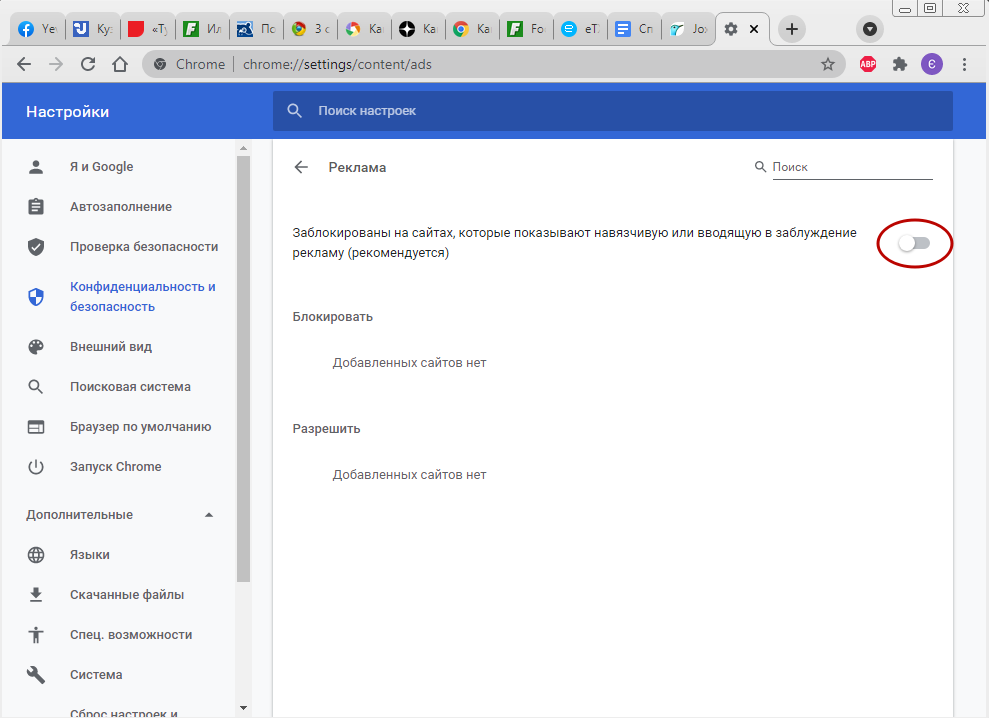
Обязательно устанавливайте только программное обеспечение для блокировки рекламы и другие расширения, которым вы доверяете, поскольку они могут читать и изменять веб-страницы, которые вы загружаете в свой браузер. Прочитайте онлайн-обзоры или поговорите со специалистом, если вы не уверены, какие расширения лучше всего подходят для ваших нужд.
Ссылки
- AdBlock Plus: Домашняя страница
- AdBlock: Домашняя страница
- Руководство Тома: Лучшие блокировщики рекламы и расширения конфиденциальности
Ресурсы
- Интернет-магазин Chrome: AdBlock
- Ad Muncher: Download
- Adblock Plus: Adblock Plus для Chrome
Writer Bio
Джефф Гранди пишет статьи и учебные пособия по компьютерам с 1995 года. С тех пор Гранди пишет множество руководств по использованию различных приложений, опубликованных на многочисленных сайтах с инструкциями и учебными пособиями. Гранди родился и вырос в Южной Джорджии, имеет степень магистра математических наук Технологического института Джорджии.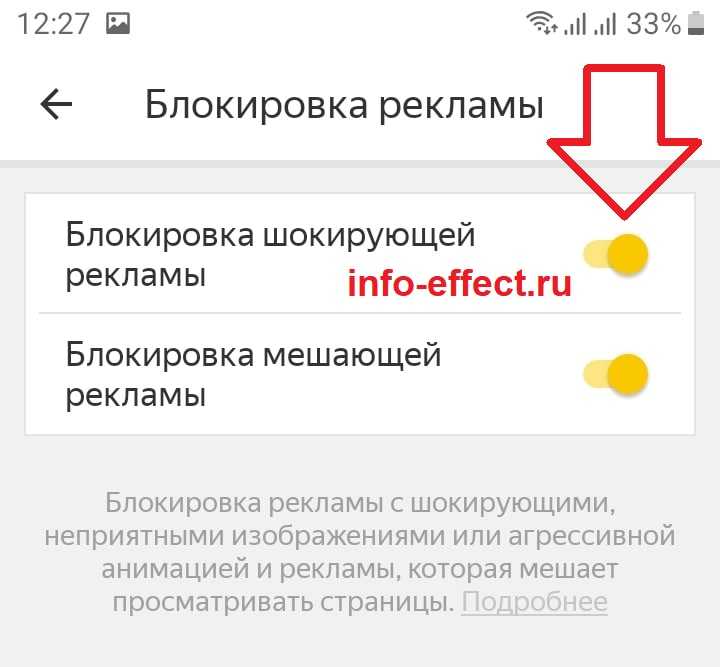
Как заблокировать рекламу в браузере Android Chrome на телефоне
Реклама может появляться практически на любом устройстве Android. Однако ваш браузер Google Chrome является наиболее уязвимым из всех приложений. Как и его настольный аналог, Android Chrome регулярно подвергается воздействию множества онлайн-рекламы, от всплывающих окон до навязчивой рекламы.
Просматривайте веб-страницы и смотрите видео без рекламы с помощью TotalAV
Включает Total AdBlock Pro (стоимостью 29 долларов США бесплатно)
К счастью, в Android Chrome есть различные способы блокировки. Вот некоторые из них:
Содержание
Используйте собственный блокировщик рекламы Google Chrome
Google Chrome для Android использует встроенный механизм блокировки рекламы, который защитит вас от большинства рекламных объявлений. Однако по умолчанию он не включен. Чтобы включить его, запустите Google Chrome. Затем коснитесь меню с тремя точками в правом верхнем углу браузера.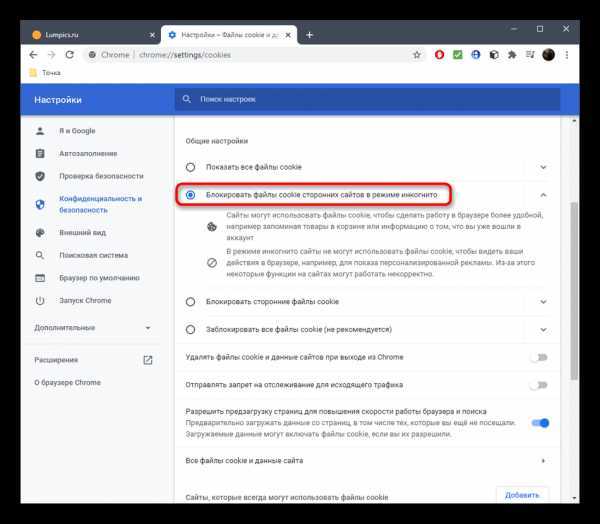
1. Нажмите Три вертикальные точки
2. Выберите Настройки .
3. В настройках выберите Настройки сайта .
4. В настройках сайта выберите Объявления .
5. Выключите переключатель на странице объявлений.
Следует отметить, что эта функция является скорее ограничителем рекламы, а не блокировщиком рекламы. Вы по-прежнему будете видеть рекламу на веб-страницах, но не будет раздражающих всплывающих окон или шумной видеорекламы с автоматическим воспроизведением.
Даже при включенном инструменте Google многие раздражающие и нарушающие конфиденциальность объявления по-прежнему будут проходить.
Чтобы полностью избавиться от рекламы на всех веб-страницах, вам понадобится сторонний блокировщик рекламы.
Мы рекомендуем Total AdBlock, который предоставляется бесплатно при покупке TotalAV. Это не просто инструмент для блокировки рекламы, но и отмеченное наградами антивирусное решение для вашего мобильного устройства и компьютеров.
Получить TotalAV (с бесплатным Total Adblock)
Установить AdGuard для Android
AdGuard — единственное в своем роде приложение, которое блокирует рекламу везде на вашем мобильном устройстве. Он останавливает рекламу в вашем браузере, играх, приложениях и веб-сайтах, которые вы часто используете или посещаете. Приложение, доступное в Play Store, изначально не поддерживает Google Chrome. Можно использовать для блокировки рекламы только в браузерах Яндекс и Самсунг.
Однако есть обходной путь. На официальном сайте доступен еще один вариант приложения AdGuard. Вы можете скачать APK отсюда.
Обратите внимание, что это приложение не может быть опубликовано в магазине Google Play из-за ограничений Политики. Итак, вы должны установить его прямо из APK.
Чтобы продолжить, ваше устройство должно разрешить установку приложений из неизвестных источников .
Коснитесь загруженного APK-файла AdGuard, а затем «Установить». Если установка из браузера запрещена, вы получите уведомление. В этом уведомлении нажмите Настройки → Разрешить из этого источника → Назад → Установить .
Если установка из браузера запрещена, вы получите уведомление. В этом уведомлении нажмите Настройки → Разрешить из этого источника → Назад → Установить .
После установки вам будет показана эта страница приветствия. Щелкните Quick Setup внизу.
Чтобы заблокировать рекламу, AdGuard использует Local VPN для фильтрации рекламы из браузера Google Chrome. Он не использует удаленный сервер, а маршрутизация трафика выполняется на самом локальном устройстве.
Для этого нажмите Создать локальную VPN и нажмите OK во всплывающем окне.
Теперь просто переключите переключатель защиты и просматривайте веб-страницы без рекламы.
Тонкая настройка DNS66
DNS66 — отличное приложение для блокировки рекламы, которое позволяет блокировать имена хостов через DNS. Это не требует, чтобы ваше мобильное устройство было рутировано. Приложение перенаправляет ваше подключение к DNS-серверу, где оно фильтрует трафик, который разрешает запросы только для хостов, а не из черного списка.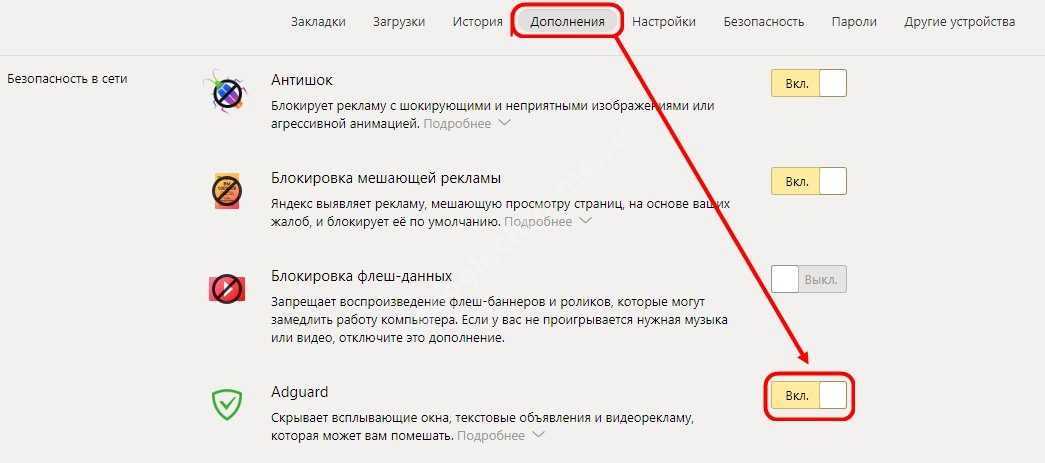
Загрузите DNS66 на F-Droid, который является надежным каталогом приложений для бесплатных программ Android с открытым исходным кодом. Вы должны разрешить вашей системе устанавливать приложения из неизвестных источников. Перейти к Настройки . Выберите Безопасность .
Включите циферблат для Неизвестные источники . Если появится всплывающее окно подтверждения, выберите OK .
Запустите приложение DNS66. Чтобы запустить службы VPN, нажмите кнопку Start на первой вкладке.
Выберите Да во всплывающем окне Missing hosts file .
Их, выберите OK во всплывающем уведомлении Запрос на подключение .
На вкладке Start должно быть указано, что службы VPN запущены.
Затем перейдите на вкладку Hosts . По умолчанию приложение перечисляет различные источники файлов хоста с включенным Стивеном Блэком.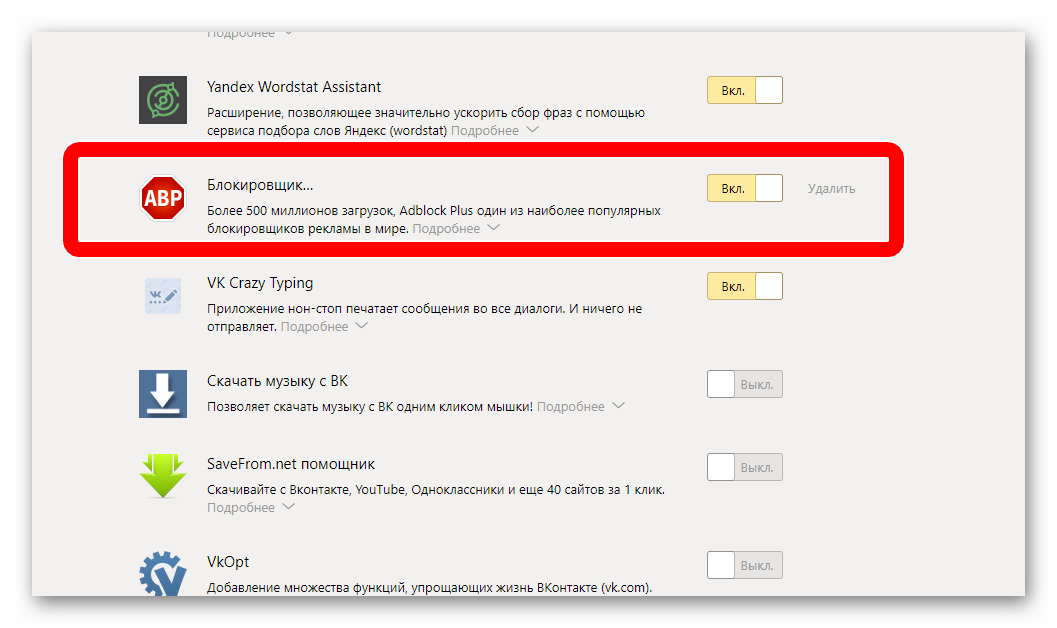 Если вы хотите заблокировать рекламу из других источников файлов хоста, выберите их из списка.
Если вы хотите заблокировать рекламу из других источников файлов хоста, выберите их из списка.
Затем выберите Запретить в раскрывающемся списке на следующей странице. Коснитесь логотипа проверки в правом верхнем углу для подтверждения.
Если вы хотите добавить свой собственный источник файла хоста, нажмите синюю кнопку с плюсом и следуйте инструкциям.
Верните свой браузер с Bromite
Bromite — это браузер, ориентированный на повышенную конфиденциальность и блокировку рекламы. Он основан на Chromium, который также является основой браузера Google Chrome. Приложение для браузера значительно упрощает блокировку веб-рекламы, поскольку этот механизм встроен в сам браузер.
Запустите Bromite, затем откройте меню с тремя точками в правом верхнем углу. Установите флажок Включить AdBlock . Если вам нужна дополнительная защита, вы можете снять флажок Включить Javascript 9.0110 .
Установить AdBlock Plus
AdBlock Plus предлагает альтернативу браузерам на основе Chromium.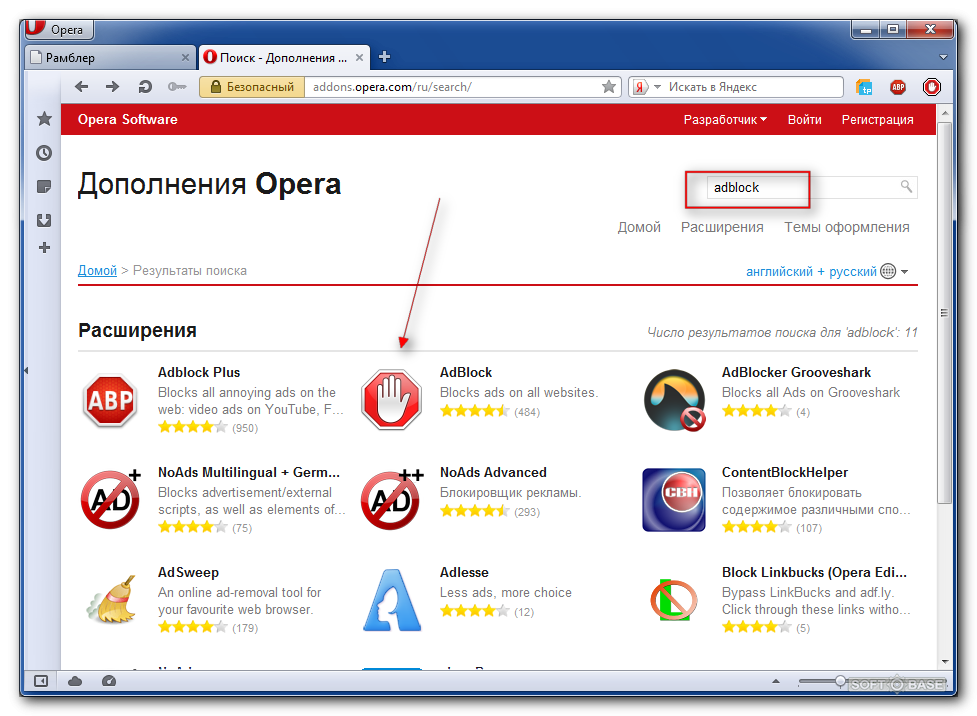 Он обеспечивает более быстрый просмотр, блокируя рекламу изначально. Кроме того, он защищает ваши данные и конфиденциальность во время просмотра, блокируя механизмы отслеживания.
Он обеспечивает более быстрый просмотр, блокируя рекламу изначально. Кроме того, он защищает ваши данные и конфиденциальность во время просмотра, блокируя механизмы отслеживания.
По умолчанию браузер хорошо защищает вас. Однако вы можете добавить дополнительные уровни защиты. Откройте меню с тремя точками, затем выберите Настройки .
В разделе Настройки выберите Блокировка рекламы .
На следующей странице выберите Дополнительные параметры блокировки .
Отметьте все четыре параметра в разделе Дополнительные параметры блокировки . Это защитит вас от отслеживания, вредоносного ПО, сообщений, блокирующих рекламу, и кнопок социальных сетей.
Установите AdAway для вашего рутированного устройства
AdAway — одно из лучших приложений для блокировки рекламы, если ваше устройство уже рутировано. Он использует файлы hosts для блокировки рекламы, поэтому защищает всю вашу систему.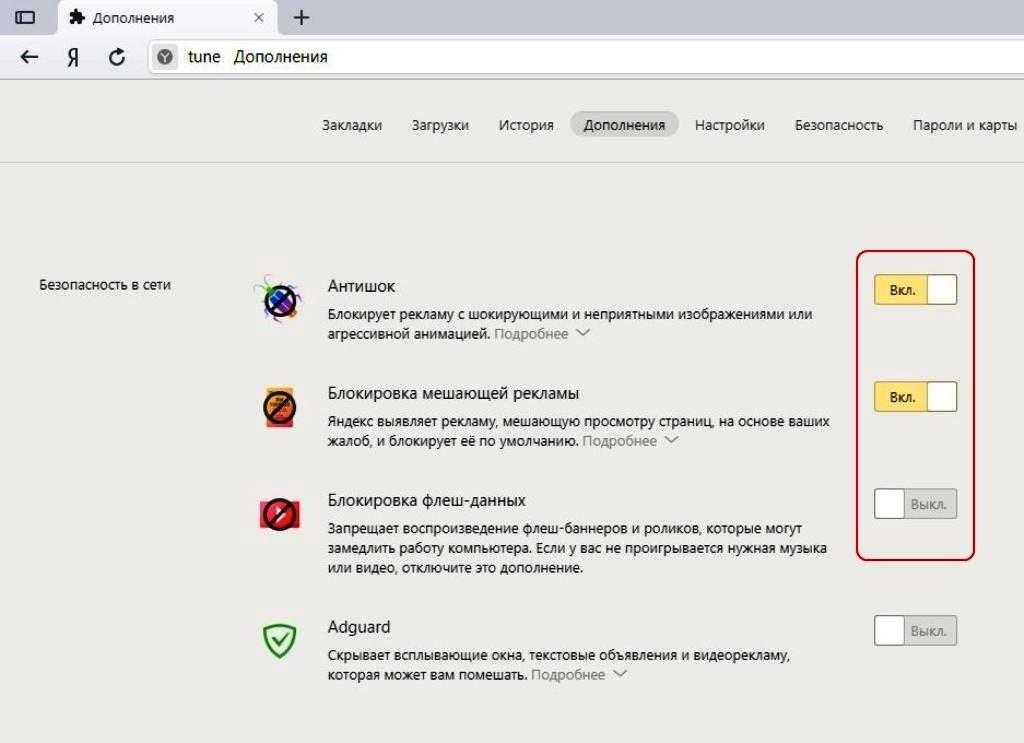


 66
66 Введите «AdBlock» в текстовое поле «Поиск в магазине» и нажмите «Ввод». Нажмите кнопку «Добавить в Chrome» рядом с надписью «AdBlock» после того, как страница результатов поиска появится в окне браузера.
Введите «AdBlock» в текстовое поле «Поиск в магазине» и нажмите «Ввод». Нажмите кнопку «Добавить в Chrome» рядом с надписью «AdBlock» после того, как страница результатов поиска появится в окне браузера.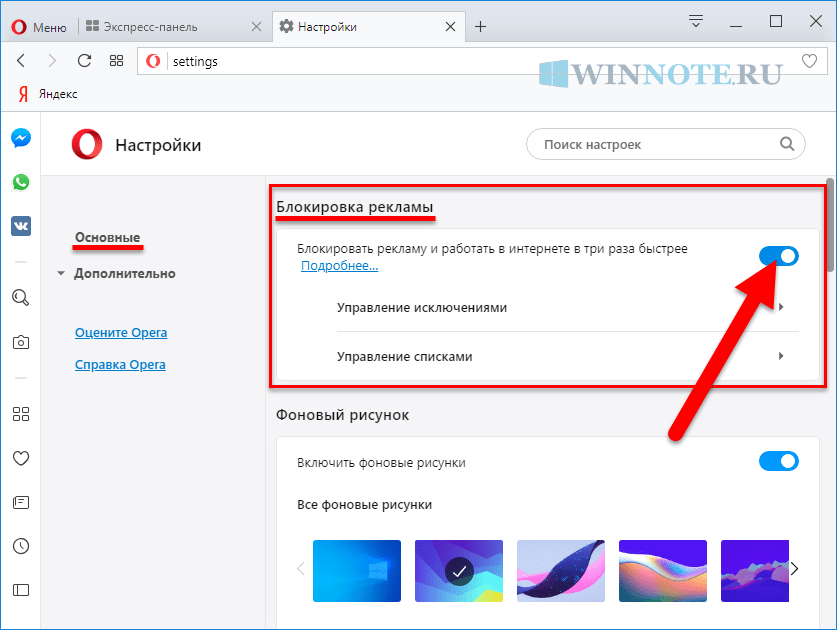 Введите «AdBlock» в текстовое поле «Поиск в магазине» и нажмите «Ввод».
Введите «AdBlock» в текстовое поле «Поиск в магазине» и нажмите «Ввод».